
Предварительные установки (Adjusting Settings): Движки и переключатели (Sliders and Switches)
Установки (settings) в модели дают нам возможность работать с различными сценариями и гипотезами. Изменяя установки и, затем, выполняя модель, можно увидеть, как она реагирует на эти изменения, что позволяет глубже понять моделируемый феномен. Переключатели и движки предоставляют доступ к изменению установок модели.
Вот переключатели и движки из модели «Волки и овцы»:
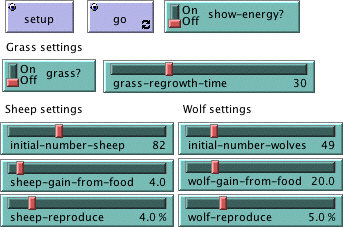
Давайте поэкспериментируем с ними.
Нажмите "setup" и "go" пусть модель выполняется в течение 100 временных интервалов (ticks). (Заметим: число этих интервалов (ticks) выводится справа выше диаграммы).
Остановите модель нажатием кнопки "go".
Что случается, с овцами через определенное время?
Давайте рассмотрим, что случится с овцами, если мы изменим одну из установок.
Поставьте переключатель "grass?" (трава) в положение on.
Нажмите "setup" и "go" и пусть модель выполняется некоторое время, как и прежде.
Что делает этот переключатель в модели? Тот ли выводится результат, как и при работе модели в предыдущем случае?
Переключатель включает или выключает ( on/off ) отдельные установки команды. Эти команды не являются необходимыми для выполнения модели, но могут добавлять другое измерение модели. До того, как мы включили переключатель «трава», рост травы оставался постоянным. Это не совсем реалистично. Добавляя к модели рост травы, мы учитываем все три фактора: волков, овец и траву.
Что собой представляют движки?
Движок отличается от переключателя. Переключатель имеет только два положения. А движок может принимать значения в числовом интервале. Например, можно менять число овец в модели от 0 до 250.
Попытайтесь это сделать и посмотрите, что получится. В то время, как мы двигаем маркер от минимального значения к максимальному, число на правой стороне движка меняется.
Давайте исследуем движки модели «Волки и овцы».
Прочитайте описание модели, данное на вкладке «Information», чтобы понять, что представляет каждый из движков.
Вкладка «Information» очень полезна для понимания модели. Здесь можно найти ее объяснение, предложения, над которыми надо подумать, другую информацию. Ее можно прочитать перед началом моделирования, или обратиться позднее.
Что случится с популяцией овец, если увеличить начальное число овец и уменьшить начальное число волков? Установите переключатель Turn the "grass?" в положение off.
Установите "initial-number-sheep" в 100.
Установите "initial-number-wolves" 20.
Нажмите "setup" и затем "go".
Запустите модель на выполнение в течение 100 временных интервалов.
Попытайтесь выполнить модель несколько раз с этими установками.
Что случилось с популяцией овец?
Было ли это сюрпризом для вас? Какие другие движки и переключатели могут быть задействованы, чтобы помочь популяции овец?
Установите "initial-number-sheep" 80 и "initial-number-wolves" 50. (Как было в начале модели).
Установите "sheep-reproduce" в 10.0%.
Нажмите "setup" и затем "go".
Запустите модель на выполнение в течение 100 временных интервалов.
Что произошло с волками при этом запуске модели?
Когда вы открываете модель, все переключатели и движки имеют значения, установленные по умолчанию. Когда вы открываете новую модель или выходите из программы, ваши измененные установки не сохраняются, если вы не выбрали опции сохранить их.
(Отметим, в дополнение к движкам и переключателям, некоторые модели имеют еще «шузеры» (chooser) - выбиратели. Модель «Волки и овцы» не имеет таких шузеров.
Сбор информации: Диаграммы и Мониторы (Plots and Monitors)
Цель моделирования собрать данные как предмет для обсуждения, что было бы трудно сделать лабораторным путем. NetLogo дает две возможности показывать данные пользователю: диаграммы и мониторы (plots and monitors).
Диаграммы (Plots)
Диаграмма|план,участок| « Овцы и Волки» содержит три линии: овцы, волки, трава / 4. (Для графика|счет,подсчет| «трава» этот показатель делится на четыре, чтобы график не был таким высоким). Линии показывают, что случается в модели через какое-то время. Чтобы увидеть, какая линия изображает кого, служит легенда, находящаяся в правом верхнем углу окна с диаграммой.
Когда график заполняется, горизонтальная ось увеличивается|приросты,возрастания| в размере и все прежние данные помещаются в меньшем|малое| пространстве|место|.
Если вы хотите сохранить|экономить,спасти| данные из графика|плана,участка|, чтобы рассматривать или проанализировать их в другой программе, вы можете использовать "Export Plot|план,участок|" элемент|пункт,изделие| из меню File|. Это сохраняет|экономит,спасает| вашу информацию на вашем компьютере в формате, который может читаться |обратно| электронной таблицей и программами базы данных.
Мониторы
Мониторы - другой метод показа|представления| информации в модели. Здесь|сюда| есть следующие мониторы:
![]()
Монитор, помеченный как "time-ticks" показывает нам, как много времени прошло в модели. Другие мониторы показывают численность волков, овец и травы.( Напомним, что отображение травы делится на четыре, чтобы сделать ее отображение на графике не таким большим).
Числа, высвечиваемые на мониторе обновляются в процессе выполнения модели.
Отметим, что NetLogo имеет и другой вид мониторов, называемый «Монитором агента». С ним мы познакомимся позже.
Управление просмотром (Controlling the View)
Когда вы наблюдаете за моделью, вы можете увидеть ленту управления в верху. Она позволяет вам контролировать различные аспекты просмотра.
Давайте поэкспериментируем с этими эффектами.
Нажмите "setup" и затем "go" чтобы начать выполнение модели.
Когда модель начнет выполняться, подвиньте «слайдер» на управляющей ленте назад и посильнее.
Что случилось?
Это полезно сделать, если модель выпонялась слишком быстро, чтобы вы могли увидеть необходимые детали.Передвиньте «слайдер» скорости назад вправо.
Теперь попытайтесь нажать и отпустить red arrowhead in the control strip.
Также нажмите переключатель on/off switch на управляющей ленте.
Что случилось?
Модель будет выполняться быстрее, когда не выбрана опция «view update» (обновить просмотр)
The shapes button and the freeze button are useful if you're impatient and want a model to run faster. When shapes are turned off, turtles are drawn as solid squares; it takes less work for NetLogo to draw squares than special shapes, so the model runs faster.
The freeze button "freezes" the view. The model continues to run in the background, and plots and monitors still update; but if you want to see what's happening, you need to unfreeze the view by turning the switch back on. Most models run much faster when the view is frozen.
Размер просмотра определяется пятью установками: минимальным и максимальным X, минимальным и максимальным Y, и размером пятна Patch Size. Давайте посмотрим, что случится, если мы изменим размеры просмотра в модели «Волки и Овцы»..
Нажмите кнопку "Settings..."
Появится следующее диалоговое окно:
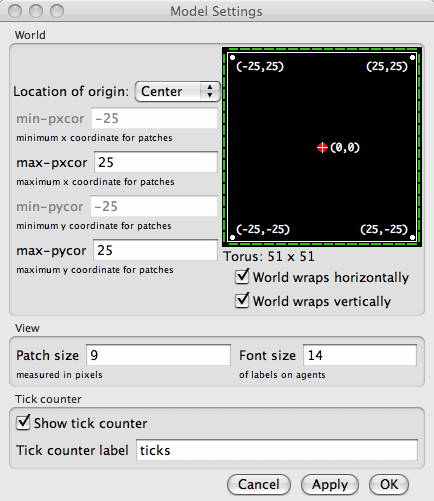
Каковы текущие установки для max-pxcor, min-pxcor, max-pycor, min-pycor, и Patch size?
Нажмите "cancel" , чтобы выйти из этого окна без изменения установок. Поместите свой указатель мыши на окно просмотра с краю. Вы можете увидеть, что он принял вид крестика.
Нажмите клавишу мыши, удерживайте ее и протяните. Выбранное окно заключено в серую рамку.
Drag one of the square black "handles". The handles are found on the edges and at the corners of the view.
Unselect the view by clicking anywhere in the white background of the Interface tab.
Нажмите "Settings..." кнопку снова и посмотрите на установки.
Что изменилось?
Что не изменилось?
В мире NetLogo есть двумерная сетка пятен ("patches"). Пятна (Patches) это отдельные квадраты сетки.
В модели «Волки и овцы», когда переключатель "grass?" (трава) включен, отдельные пятна хорошо видны, так как они зеленые, пока другие коричневые.
Можно думать о пятнах, как о плитках пола в комнате. По умолчанию, середина комнаты помечается (0,0) .
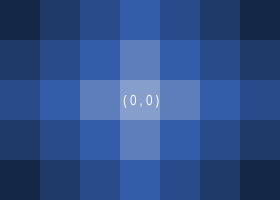
Сколько плиток от точки (0,0) до правой стороны комнаты?
Сколько плиток от точки (0,0) до левой стороны комнаты?
В NetLogo, число плиток от правой стороны до левой называется шииной мира. А число плиток от дна до вершины – высотой мира.
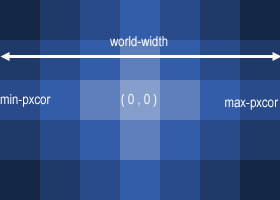
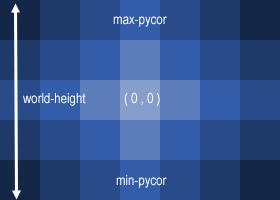
В этих диаграммах max-pxcor is 3 , min-pxcor is -3, max-pycor is 2 and min-pycor is -2.
Когда мы изменяем размер пятна, число пятен (плиток) не изменяется, они только становятся больше или меньше на экране.
Давайте посмотрим на эффект изменения минимальной и максимальной координаты мира.
Используя диалоговое окна Settings, которое еще открыто, измените max-pxcor в 30 и max-pycor значение в 10. Отметьте, что min-pxcor и min-pycor изменились также. Это потому, что по умолчанию точка (0,0) это центр мира.
Что случилось с областью видимости?
Нажмите кнопку "setup" .
Теперь вы увидите новые пятна, которые вы создали.
Редактируйте окно просмотра нажатием кнопки "Settings..." снова.
Измените patch size на 20 and нажмите "OK".
Что случилось с размером в окне просмотра? Какова сфера изменения?
Редактирование также позволяет менять другие установки. Будьте свободны в экспериментировании с ними.
После того, как вы исследовали модель «Волки и Овцы», вы можете некоторое время поэкспериментировать с другими моделями из билиотеки.
Библиотека моделей (The Models Library )
Библиотека содержит 5 секций: Sample Models, Perspective Demos, Curricular Models, Code Examples, и HubNet Computer Activities.
Простые модели (Sample Models )
Эта секция организована по областям знаний и содержит более 210 моделей. Она постоянно пополняется многими новыми моделями.
Некоторые папки секции Sample Models имееют пометки «непроверенные» "(unverified)". Это означает, что эти модели полные и функциональные, но они еще находятся в процессе пересмотра содержания, корректности и качества кодирования.
Перспективные (Perspective Demos )
These models are all models that are also in Sample Models, however, they are slightly modified to demonstrate NetLogo's perspective features.
Curricular Models (модели, адаптированные к школьной программе)
These are models designed to be used in schools in the context of curricula developed by the CCL at Northwestern University. Some of these are models are also listed under Sample Models; others are unique to this section. See the info tabs of the models for more information on the curricula they go with.
Code Examples ( Примеры кодирования)
These are simple demonstrations of particular features of NetLogo. They'll be useful to you later when you're extending existing models or building new ones. For example, if you wanted to put a histogram within your model, you'd look at "Histogram Example" to find out how.
HubNet Computer Activities (Моделировании в классной комнате)
This section contains participatory simulations for use in the classroom. For more information about HubNet, see the HubNet Guide.
